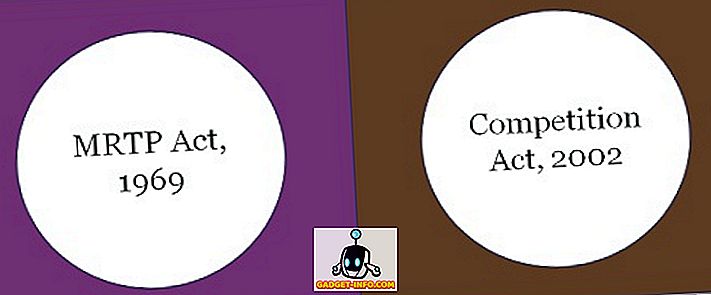Se você usa muito dispositivos USB, como pendrives USB ou discos rígidos externos USB, é bem provável que você esteja familiarizado com o uso do ícone Remover hardware com segurança na bandeja do sistema. Você deve clicar nesse ícone para abrir um menu que permite ejetar dispositivos USB externos.

Vamos mostrar-lhe um método para criar um atalho que você pode usar para acessar rapidamente a caixa de diálogo Remover hardware com segurança no Windows 7/8/10.
Criar atalho para remover hardware com segurança
Clique com o botão direito do mouse em qualquer espaço vazio na área de trabalho. Selecione Novo | Atalho no menu pop-up.

A caixa de diálogo Criar atalho é exibida. Copie e cole a seguinte linha na caixa Digite o local da edição do item . Clique em Next .
RunDll32.exe shell32.dll, Control_RunDLL hotplug.dll

Digite um nome para o atalho na caixa Digite um nome para este atalho e clique em Concluir .

O ícone padrão do novo atalho não representa muito bem o propósito do atalho. Fomos a //www.iconfinder.com e procuramos por “ usb ” para encontrar um arquivo .ico adequado que pudesse ser usado como um ícone para o atalho e baixado um arquivo de ícone livre.
Alterar ícone de atalho
Para alterar o ícone do novo atalho, clique com o botão direito do mouse no novo atalho e selecione Propriedades no menu pop-up.

A caixa de diálogo Propriedades é exibida. Verifique se a guia Atalho está ativa e clique no botão Alterar ícone .

A caixa de diálogo Alterar ícone é exibida. Para selecionar um ícone diferente, clique no botão Procurar .

Outra caixa de diálogo Alterar ícone é exibida para selecionar um arquivo de ícone. Navegue até onde você salvou o arquivo .ico que você baixou ou para o local do arquivo .icl, .exe ou .dll contendo o ícone desejado. Selecione o arquivo e clique em Abrir .

Você é retornado à caixa de diálogo Alterar ícone e o arquivo de ícone selecionado é exibido na caixa. Se você selecionou um arquivo contendo vários ícones (.icl, .exe, .dll), todos os ícones desse arquivo serão exibidos na caixa. Clique no ícone desejado e clique em OK .

O ícone é exibido na parte superior da guia Atalho na caixa de diálogo Propriedades .
Criar atalho de teclado
Você também pode adicionar um atalho de teclado para executar o atalho criado. Para fazer isso, clique com o mouse na caixa de edição de tecla de atalho na guia atalho na caixa de diálogo Propriedades . Pressione as teclas do atalho de teclado que você deseja usar. As chaves são inseridas automaticamente na caixa de edição.
Clique em OK para fechar a caixa de diálogo Propriedades .

O atalho com o ícone personalizado está disponível na área de trabalho.

Clique duas vezes no atalho para acessar rapidamente a caixa de diálogo Remover hardware com segurança .

Se você quiser acessar a caixa de diálogo Remover hardware com segurança com apenas um clique, poderá fixar o novo atalho na Barra de tarefas. Para fazer isso, clique com o botão direito do mouse no atalho na área de trabalho e selecione Fixar na barra de tarefas no menu pop-up.

O atalho está agora disponível na barra de tarefas. Basta clicar uma vez para acessar a caixa de diálogo Remover hardware com segurança .
NOTA: Lembre - se de que você também pode usar o atalho de teclado que você definiu para o atalho.

Você pode criar esse atalho no Windows 10 também. É um pouco de trabalho para configurar, mas economiza tempo quando você tem que ejetar dispositivos USB do seu computador. Apreciar!